 Recensione del Dell Vostro 1700, notebook desktop-replacement con schermo da 17", destinato alle piccole aziende, ma accessibile anche ai privati, come alternativa economica al Dell Inspiron 1720.
Recensione del Dell Vostro 1700, notebook desktop-replacement con schermo da 17", destinato alle piccole aziende, ma accessibile anche ai privati, come alternativa economica al Dell Inspiron 1720.
Acquisto
Ho deciso di acquistare un Dell Vostro 1700 per l'ottimo rapporto qualità/prezzo che tale gamma offre. Infatti, nonostante le diverse destinazioni, piccole aziende e privati, i notebook della gamma Vostro sono quasi in tutto uguali agli equivalenti della gamma Inspiron. Le uniche differenze sono: il materiale (i Vostro presentano parti in lega di magnesio) e il colore, nero per i Vostro e color alluminio con cover colorata personalizzabile per gli Inspiron. La terza differenza, che mi ha fatto propendere per il Vostro, è stata il prezzo: a parità di configurazione e di promozioni disponibili, il prezzo del computer portatile Vostro risultava inferiore. Al momento dell'acquisto poi, sul Vostro 1700 erano presenti due promozioni grazie alle quali ho risparmiato ulteriormente, fino a circa 150 €.


L'ho acquisto da privato e non ho partita IVA. In teoria i Vostro sono destinati solo alle piccole aziende, o privati con partita IVA, ma mi è bastato telefonare al servizio commerciale di Dell Italia, per ordinare senza nessun problema un Vostro, con un'unica clausola: scegliere una garanzia di almeno due anni. Credo ad ogni modo che il mio sia stato un caso isolato dovuto essenzialmente ai ritardi nelle consegne dei notebook Dell Inspiron 1720. Nel mio caso non avevo problemi a sottostare a questa limitazione, visto che sfruttando una promozione disponibile in quei giorni, ho richiesto una garanzia di 4 anni, allo stesso costo di una da 3 anni. Inoltre, degne di nota sono state la cortesia e la disponibilità dell'operatore che mi ha aiutato nell'acquisto e nell'attesa del notebook, con informazioni sullo stato dell'ordine. Il prezzo totale ivato che ho pagato per la configurazione riportata di seguito è stato 1.375 €.
Dalla data dell'ordine, il notebook ha impiegato due settimane per la consegna: è stata una piacevole sorpresa, considerando che i tempi di attesa previsti erano circa 5-6 settimane.
Specifiche tecniche
- Processore: Intel Core 2 Duo T7300 , 2.00 Ghz , 4 Mb cache L2
- Chipset: Intel 965
- RAM: 2 Gb DDR2-SDRAM
- Schermo: WUXGA risoluzione 1920x1200, Truelife (lucido)
- Scheda video: Nvidia Geforce 8600M GT
- Hard Disk 1: Fujitsu 120 Gb 5400 rpm
- Hard Disk 2: Hitachi 120 Gb 5400 rpm
- Unità Ottica: TSSTcorp DVD+-RW
- Audio: SigmaTel high definition audio
- Networking: Ethernet Broadcomm 10/100
- Networking wireless: Scheda Intel Wireless N con wi-fi catcher
- Webcam: 2 Mpx integrata
- Modulo Bluetooth: 2.0 interno
- Sicurezza: dispositivo Kensington Slim Microsaver
- Porte: 5 x Usb 2.0, Vga, S-video, Ethernet, Firewire IEEE1394a, Audio in/out, Modem, slot Express Card 54mm
- Batteria: 6 celle Li-ion
- Dimensioni: 39,4 cm x 29,3 cm x 3,9 cm fronte - 4,4 cm retro
- Peso: 3,9 Kg (con batteria 6 celle e 2 Hd)
- Garanzia: 4 anni di garanzia next-day
- Sistema Operativo: Windows Vista Basic
Io uso Kubuntu e Windows Xp, quindi ho chiesto all'operatore del servizio commerciale se potevo rifiutare la licenza del sistema operativo preistallato, ottenendo però scarsi risultati. Alla fine sono stato costretto ad includere nella configurazione una licenza per Windows Vista Basic. Allo stesso modo non sono riuscito a rifiutare Microsoft Works 8.0, incluso obbligatoriamente nella configurazione.
Contenuto della confezione
Il pacco appena arrivato era di dimensioni contenute e in ottime condizioni, sigillato con il nastro adesivo Dell. All'interno, incastrato in un'imbottitura protettiva (nella terza foto, quella grigia scura), c'era il notebook, avvolto in una busta di plastica e, appoggiata sull'imbottitura, una scatola più piccola contenente l'alimentatore, il cavo di sicurezza Kensington, i CD/DVD in dotazione e un volumetto contenente tutti i recapiti Dell nel mondo. Non era presente in compenso nessun manuale di istruzioni, da scaricare in formato elettronico dal sito Dell.
I CD/DVD inclusi sono:
- Windows vista basic (il vero cd del sistema operativo, non un recovery disk)
- driver per vista
- cd bootabile con programmi di diagnostica Dell
- installazione di Dell Mediadirect
- Microsoft Works 8.0
- Roxio cd creator



Impressioni generali
La prima impressione ovviamente è puramente estetica: che dire, veramente bello! Un design sobrio ed essenziale, minimalista proprio come lo volevo, e al tempo stesso molto curato ed elegante. Tranne lo spessore (a mio parere eccessivo), ho trovato che in fatto di design potesse tranquillamente competere con un MAC. Un tocco di stile che mi è piaciuto molto è l'accostamento tra il nero satinato della scocca e le rifiniture color metallo, lucide e opache, che impreziosiscono alcuni dettagli.



La stessa buona impressione l'ho avuta per la solidità e per i materiali utilizzati: il notebook si presenta molto robusto e non flette minimamente. Ricordo che un notebook Vostro è sopravvissuto a duri test di stress meccanico, uscendone vincitore dopo essere stato sottoposto a prove estreme, come cadute o liquidi versati sulla tastiera.



L'unica nota negativa è la la scocca che, essendo satinata, lascia ben visibili le impronte e le ditate nei punti in cui è stato toccato. In ogni caso è bastato ripulirle con un fazzoletto per farle sparire.



Ecco una galleria fotografica del mio Dell Vostro 1700:



Interfacce
Lato destro: si trovano l'unità ottica e quasi tutte le porte del notebook, più precisamente:
- audio in/audio out
- masterizzatore dvd
- multilettore di memory card
- porta Firewire ieee1394
- porta VGA
- porta Ethernet
- due porte Usb 2.0
- led di accensione/standby, uso hard disk, ricarica della batteria (sono visibili sia a destra della tastiera a notebook aperto, sia sopra la porta vga a notebook chiuso)


Lato sinistro:
- foro per l'aggancio del dispositivo di sicurezza Kensigton
- griglia di uscita per l'aria di raffreddamento (quella di entrata è sotto al notebook)
- slot Express Card
- interruttore wireless / bluetooth / wifi catcher
- led indicatore di presenza di reti wireless (wifi catcher)


Lato anteriore
- pulsantiera multimediale (accessibile anche a notebook chiuso)
- altoparlanti (non si vedono perchè sono rivolti verso il basso)
- porta infrarossi
 Lato posteriore
Lato posteriore
- porta S-video
- due porte Usb 2.0
- connettore di alimentazione
- batteria
- porta modem
- una porta Usb 2.0

Lato inferiore: Ho pensato di stendere due parole anche sulla “pancia” del noteboook! Vi si trovano infatti gli altoparlanti, gli sportelli dei vari componenti smontabili (i 2 HDD, la RAM, i moduli wireless) e la griglia da cui entra l'aria per il raffreddamento (aria espulsa poi dal lato sinistro), che bisogna stare attenti a non ostruire. Io ad esempio in casa posiziono il portatile su una base rialzata, da me costruita, in modo da permettere alla ventola di aspirare aria fresca. Solo questo è bastato per ottenere buone temperature, anche nei momenti di stress, senza nessun bisogno di basi raffreddanti con ventole (che anzi, spesso sarebbero in contrasto con la ventola interna, peggiorandone l'efficienza).
 Processore
Processore
Tra i processori disponibili, ho scelto il modello Intel Core 2 Duo T7300 a 2.0GHz perché mi sembrava quello con il miglior rapporto prestazioni prezzo, considerando anche la quantità di cache L2, doppia rispetto a quella di tutti i modelli più economici, e uguale a quella dei modelli più costosi (4 MB). Ecco uno screenshot di cpu-z, che illustra le caratteristiche di questo processore:
 Video
Video
Essendo un videogiocatore, tra le schede video disponibili su questo modello ho scelto la più potente, una Nvidia Geforce 8600M GT.
 Pur essendo solo una scheda di fascia media, al momento dell'acquisto era la più potente scheda dell'ultima generazione NVIDIA Serie 8 in commercio, quindi non ho potuto sceglierne una più potente.
Pur essendo solo una scheda di fascia media, al momento dell'acquisto era la più potente scheda dell'ultima generazione NVIDIA Serie 8 in commercio, quindi non ho potuto sceglierne una più potente.
In ogni caso, l'ho già provata con molti videogiochi, e solo alcuni tra quelli usciti in questi ultimi mesi non riuscivano a girare al massimo della qualità video alla risoluzione di 1280x1024, ma erano comunque accessibili. Volendo utilizzare la risoluzione nativa dello schermo del notebook però le cose si complicano, perchè questa è molto maggiore di 1280x1024. Lo schermo del notebook infatti, è WUXGA con risoluzione nativa 1920x1200, e a questa risoluzione, la scheda grafica NVIDIA GeForce 8600M GT non riesce a far girare sufficientemente bene i videogiochi di ultima generazione.
Lo schermo, più precisamente ha una digonale da 17 pollici ed è di tipo Truelife, quindi lucido o glossy. Le mie impressioni su questo non sono del tutto positive! Riguardo ai bad pixel non ne ho trovato nessuno, quindi su questo non ho avuto nessun problema, però sinceramente mi aspettavo una resa migliore dei colori. Questa infatti, è inferiore a quella sia dello schermo fisso che uso in casa, un Sony X-black, sia di quello del mio precedente notebook, un Toshiba M30X. Ho fatto una foto per evidenziare la differenza:
 Bisogna però considerare che il mio monitor fisso Sony e il Toshiba M30X sono entrambi di fascia alta, quindi probabilmente la differenza che ho notato è giustificata dalla differente fascia di prezzo.
Bisogna però considerare che il mio monitor fisso Sony e il Toshiba M30X sono entrambi di fascia alta, quindi probabilmente la differenza che ho notato è giustificata dalla differente fascia di prezzo.
Dispositivi di archiviazione
Il fatto di avere due hard disk è di una comodità disarmante! Soprattutto su un sistema dual boot, i vantaggi sono evidenti:
- Poter installare/formattare a piacimento uno dei due dischi e avere subito un sistema operativo funzionante nell'altro, dal quale eseguire operazioni di backup/ripristino.
- Quando si eseguono operazioni delicate su uno dei due sistemi operativi, come modifica delle partizioni, ripristini di sistema e cose del genere, non doversi preoccupare delle possibili conseguenze sulle partizioni dell'altro sistema operativo.
- Poter creare backup che ripristinino un intero disco cancellandone tutto il precedente contenuto solo su uno dei due sistemi.
- Poter scegliere dal bios o dal menu di boot del bios su quale dei due dischi bootare.
- Poter usare a cuor leggero programmi che operano sui dischi a basso livello (come dd di linux/unix, che è uno strumento potentissimo, ma al tempo stesso molto rischioso se non viene usato bene... non per nulla si chiama dd -> data destroyer).
Io ad esempio, grazie ai due dischi, ho installato Kubuntu su un disco e Windows sull'altro, ho settato quello di Windows come disco bootabile e ho installato il boot loader di Kubuntu nell'MBR di entrambi i dischi. Avviando il sistema normalmente, questo esegue il boot sul disco di Windows, e carica quindi il bootloader di Linux, facendomi scegliere quale sistema avviare. Se per qualche motivo dovessi formattare e reinstallare Windows (che molto simpaticamente va a cancellare il bootloader di Linux, quando viene installato), potrei comunque bootare dall'altro disco, scegliendolo dal BIOS, per poi poter ripristinare subito anche il bootloader appena cancellato sul primo disco.
Una cosa che mi ha colpito molto positivamente, è stata la facilità di smontaggio dei dischi: aprendo uno degli sportelli situati sotto il notebook, è possibile smontare molto velocemente e con semplicità i due hard disk. Bisogna però dire che i drive sono all'interno di un reparto apposito e sono collegati con un connettore proprietario Dell, fate attenzione a ordinare il computer con un solo disco pensando di poterne aggiungere un altro: per poterlo fare bisogna avere anche la copertura e il connettore Dell.
Audio
L'audio del notebook mi è sembrato buono, ovviamente non è in grado di raggiungere volumi particolarmente elevati, ma comunque lo considero più che sufficiente per me, sicuramente abbastanza da non farmi sentire il bisogno di altoparlanti esterni. Questo notebook inoltre ha il microfono stereo, infatti ai lati della webcam si trovano due fori dei due microfoni. La scelta di mettere gli altoparlanti rivolti verso il basso non mi sembra che pregiudichi la resa sonora, mentre personalmente la trovo una scelta azzeccata per quel che riguarda il design.
Dispositivi di input
Uno dei punti di forza di questo notebook è la tastiera, assolutamente perfetta! Il feeling alla pressione dei tasti è ottimo, molto preciso, silenzioso e confortevole, dà inoltre impressione di robustezza.
Ma veniamo al layout: è semplicemente il miglior layout che abbia mai visto su un notebook! Ho visto le disposizioni più assurde: tasto Fn nell'angolo in basso a sinistra al posto di Ctrl, i tasti del gruppo Ins/Canc/ecc. sparpagliati in giro per la tastiera a caso, tasti a destra di Invio senza nessuna spaziatura premuti continuamente per sbaglio, e altri orrori del genere. Ma la tastiera del Vostro 1700 non è nulla di tutto ciò! Il suo layout è molto simile a quello di una tastiera compatta da desktop: tasto Ctrl sinistro al suo posto, tasti di dimensione standard, tasti del gruppo Ins/Canc vicini tra loro e in posizione comoda, gruppo frecce separato dal resto, e uno spazio libero tra la tastiera alfanumerica e il tastierino numerico...perchè si! A differenza del 99% dei portatili, ha il tastierino numerico!
 NB: ovviamente il tasto K (ex tasto windows) e lo sticker “powered by Kubuntu” non fanno parte della dotazione standard del notebook... :-D
NB: ovviamente il tasto K (ex tasto windows) e lo sticker “powered by Kubuntu” non fanno parte della dotazione standard del notebook... :-D
Per quanto riguarda il touchpad invece non ho molto da dire, è in posizione forse un po' scomoda e antiestetica. È decentrato verso sinistra, mentre io l'avrei preferito centrale, per il resto funziona bene.
Di fronte al notebook, accessibili anche a coperchio chiuso, ci sono alcuni tasti multimediali: audio on/off, regolazione volume, play/pausa, traccia precedente, traccia successiva, stop.
Una nota positiva è che questi tasti funzionano nativamente senza bisogno di programmi particolari sia su Kubuntu Linux sia su Windows XP (che non è supportato da Dell sulla serie Vostro).
Test
NB: I benchmark sono stati eseguiti su Windows XP, con driver NVIDIA moddati, in quanto Dell non fornisce driver video per Windows XP e per questo notebook.
- Superpi:
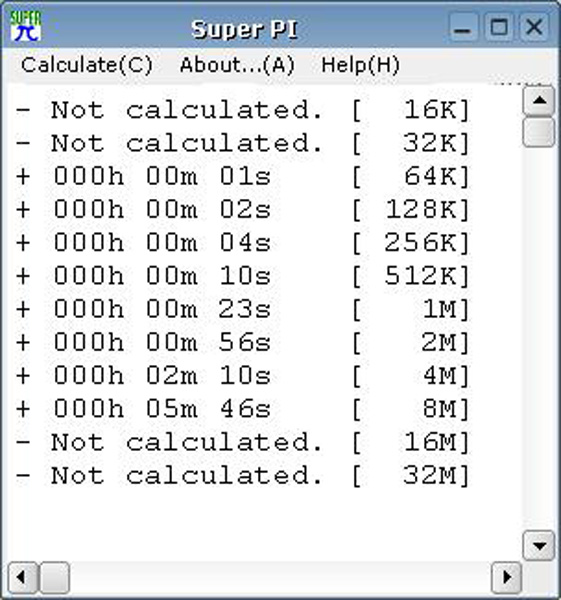
- Futuremark 3DMark05: impostazioni di default, risoluzione di default 1024x768

- Futuremark 3DMark06: impostazioni di default, risoluzione di default 1280x1024
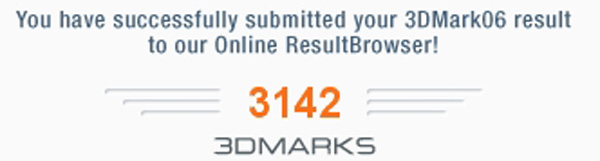
- HDTune (Test effettuato sull'Hard Disk 1):
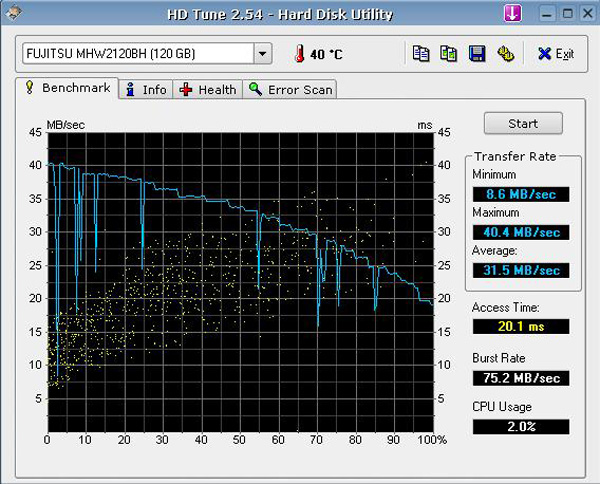
- HDTune (Test effettuato sull'Hard Disk 2):
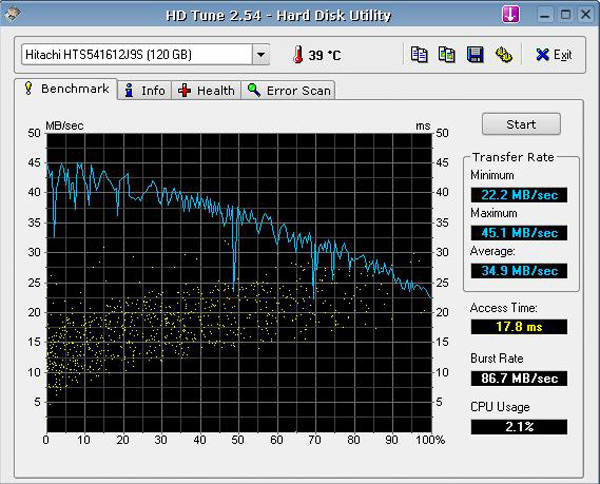 Temperature e rumorosità
Temperature e rumorosità
Questo notebook ha un sistema di raffreddamento piuttosto efficiente, e al tempo stesso silenzioso: sotto il notebook infatti, aspira aria una grossa ventola, che date le dimensioni è anche molto silenziosa in rapporto alla capacità di raffreddamento.
La temperatura che ho rilevato in stato di idl, è stata di 44°C, dopodiché ho eseguito un test di stabilità con Everest, con questi risultati:
All'inizio, la ventola girava a metà dei giri e la temperatura è salita fino a 71°C. Nel momento in cui la ventola ha cominciato a girare a pieno regime, la temperatura ha cominciato a scendere e si è stabilizzata su 62°C .
Sentire la ventola a pieno regime è stata una sorpresa per me! Non l'avevo ancora sentita, nemmeno nelle più pesanti sessioni di gioco (bisogna considerare anche che non siamo in estate però). In ogni caso, anche in condizioni di stress la ventola si è dimostrata molto silenziosa: per fare un confronto, la ventola del Vostro a pieno regime è rumorosa come quella del mio vecchio notebook (Toshiba M30X) a metà regime, e a metà regime è rumorosa come quella del vecchio Toshiba al minimo dei giri. Ecco uno screenshot in cui si nota l'abbassamento della temperatura al momento dell'aumento di velocità della ventola:
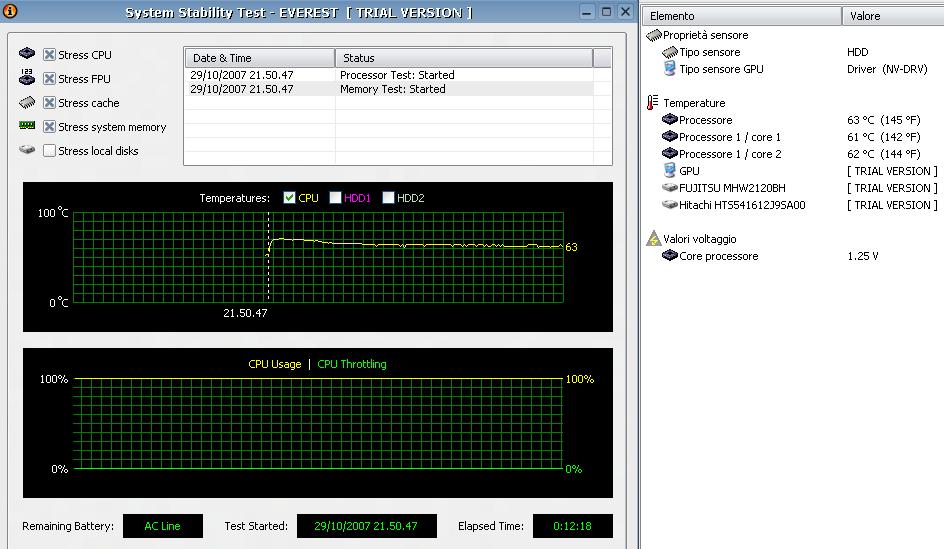 Networking
Networking
Il Vostro 1700 dispone di due schede di rete e un modulo Bluetooth 2.0. Le schede di rete sono una Broadcomm Ethernet 10/100 e una scheda wifi Intel Wireless N, che supporta il nuovo protocollo 802.11 N. Per quanto riguarda la scheda wifi, non avendo un router wireless N, non ho potuto testare i benefici di tale scheda rispetto a una di generazione precedente. In ogni caso è perfettamente retrocompatibile verso i protocolli wireless precedenti. Sul lato sinistro, si trova lo switch hardware per attivare/disattivare i dispositivi wireless (quindi wifi, bluetooth, e un'eventuale modulo 3G, che non ho), e questo ha tre posizioni: due posizioni stabili più una instabile (a molla). Le due posizioni stabili sono di default “attiva tutti i dispositivi wireless” e “disattiva tutti i dispositivi wireless”, ma volendo è possibile modificarle dal bios (in modo abbastanza semplice e intuitivo), per decidere quali dispositivi attivare e non (tra wifi, bluetooth e 3g).
La posizione instabile invece è una funzione abbastanza interessante per quando si è in giro alla ricerca di un hot spot wifi. Esistono in commercio dei rilevatori di reti wireless, che ne segnalano la presenza quando si è nel raggio di azione: la funzione Wifi Catcher è qualcosa di analogo, integrato nel notebook, e si attiva tenendo nella posizione instabile lo switch per un paio di secondi (funziona solo a notebook spento).
Se il LED subito a destra si illumina, sta comunicando le seguenti informazioni:
- Verde lampeggiante: Ricerca di rete
- Verde fisso: Trovata una rete, segnale forte
- Giallo fisso: Trovata una rete,segnale debole
- Giallo lampeggiante: Errore
- Spento: Non trovato alcun segnale
Autonomia
Come batteria, ho scelto quella da 6 celle, perchè quella da 9 celle esteticamente la trovo orribile, visto che sporge di quasi 2 cm dal retro del notebook. Oltre che brutta per me sarebbe anche molto scomoda, visto che per infilare il notebook nella tasca imbottita del mio zaino (di dimensione precise per un 17 pollici), dovrei ogni volta smontare la batteria, vista l'impossibilità di infilarlo con una sporgenza del genere su un lato. Essendo una batteria da 6 celle su un desktop replacement, ovviamente non ci si possono aspettare prestazioni eccezionali, comunque la situazione è quella che mi aspettavo, niente di meno:
- A pieno carico, (luminosità schermo al massimo, tutto al massimo delle prestazioni, giocando a Prey), in tutto la batteria è durata circa 50 minuti.
- Guardando un film (sull'hard disk, luminosità a ¾) è durata circa 1:40 ore.
- In idle o eseguendo programmi leggeri, con luminosità al minimo e massimo risparmio energetico, è durata circa 2:30 ore.
Sistema operativo
Se c'è stata una nota dolente è stata proprio questa: Dell oltre a obbligare all'acquisto di una licenza di Vista, non fornisce nemmeno un supporto valido per XP. Infatti, mentre per Kubuntu non ci sono stati problemi (per i driver si arrangia da solo), per XP riuscire a trovare tutti i driver è stata un'impresa!
Partendo dall'inizio, spiego perchè ho voluto eliminare Vista:
Premetto che io uso Kubuntu nel 90% del tempo, e nel restante 10% uso Windows (per giochi che non mi funzionano su Kubuntu con wine/cedega). Proprio per questo, la mia prima idea era quella di lasciare Vista e mettere Kubuntu, tanto Windows l'avrei usato poco (e mi sarei evitato così la ricerca dei driver per XP). Dopo un mezzo pomeriggio di utilizzo di Vista sono giunto alla convinzione che non era adatto alle mie esigenze e quindi mi decisi a rimuoverlo. Dopo un'intera giornata passata senza successo a cercare i driver per Xp, ho deciso di riprovare Vista con ancora più buona volontà...Ma dopo un altro mezzo pomeriggio passato a provare i miei giochi preferiti su Vista, e dopo aver appurato il modo in cui giravano, ho deciso di investire la buona volontà che ormai mi pervadeva, nella ricerca dei driver per XP!
Alla fine sono riuscito a trovarli tutti, cercando nei siti Dell di tutta Europa e ho installato dei driver NVIDIA moddati funzionanti in un sito non ufficiale!
Una volta trovati i driver, ho installato Xp senza particolari problemi (ho comunque dovuto settare nel bios i dischi come ATA invece che come S-ATA), e poi Kubuntu (versione Feisty 7.04).
Installare Kubuntu è stato abbastanza semplice, ma non sto a descrivere nel dettaglio i passi, perchè è appena uscita la nuova versione (Gutsy 7.10), la cui installazione non necessita più di nessuno degli accorgimenti che ho dovuto utilizzare per far partire il Desktop Cd di Feisty! Ora infatti il Desktop Cd di Gutsy parte senza nessun problema ed è sufficiente seguire le semplici istruzioni passo passo per installarlo (ho appena provato).
Garanzia e assistenza
Il servizio di assistenza Dell non ha bisogno di presentazioni, e dopo averlo sperimentato di persona non posso che confermare le voci che corrono. Sapere che ho scelto la soluzione con 4 anni di garanzia e con un servizio di assistenza così efficiente, mi fa sentire al sicuro da questo punto di vista.
Ho anche avuto modo di sperimentare l'assistenza per quanto riguarda uno dei due dischi fissi: uno dei due HDD faceva un rumorino sospetto, e i dati del chip S.M.A.R.T. dimostravano qualche anomalia. Il giorno successivo alla mia telefonata, è arrivato il corriere a casa con il disco di ricambio. Ho avuto un giorno a disposizione per smontare quello vecchio, rimontare quello nuovo, trasferire i dati, ecc. , dopodiché, il giorno successivo ancora, è ripassato il corriere a riprendere il disco vecchio.
Devo comunque dire che purtroppo ho sentito anche persone che si sono trovate di fonte tecnici inesperti, che hanno solo peggiorato la situazione. Ciò che mi ha colpito però è che Dell nel mio caso si è fidata, lasciando il pezzo di ricambio nelle miei mani e non ha inviato un tecnico per farlo cambiare. Un bel risparmio di stress per me (che ho potuto fare il trasferimento dei dati in tutta tranquillità) e di soldi per Dell (che ha risparmiato il viaggio e lo stipendio del tecnico). Inoltre è lodevole il fatto che, al contrario di altre case, Dell non metta sigilli di garanzia dappertutto, e sul sito è facilmente reperibile il Service Manual, che spiega dettagliatamente come smontare, maneggiare e sostituire ogni singolo pezzo del notebook. Comunque, se non si è in grado di eseguire queste operazioni da soli, immagino che su richiesta si possa chiedere l'intervento del tecnico, anche quando per loro non ce ne sarebbe bisogno.
Conclusioni
Dopo tutte le considerazioni fatte continuo ad avere la stessa impressione iniziale: mi trovo benissimo con questo notebook, e ne sono molto soddisfatto. Se poi penso al prezzo, la mia soddisfazione raddoppia!
Pro:
- Altissimo rapporto prestazioni/prezzo
- 2 Hard Disk
- Qualità dei materiali e robustezza
- Ottima tastiera, con ottimo layout e tastierino numerico
- Design sobrio e molto elegante
- Buona compatibilità verso Linux
- Efficienza e fiducia nel cliente del servizio di assistenza e di garanzia
- Ventolone di raffreddamento molto silenzioso
- Possibilità di acquistare un notebook per aziende essendo un privato
- Facilità di smontaggio dei componenti
- Assenza di sigilli di garanzia sui componenti
- Tempi di consegna brevi rispetto ad altri notebook Dell
- Ordinando telefonicamente, si ottiene il contatto di un commerciale Dell come punto di riferimento per qualunque dubbio, domanda, curiosità, informazione, ecc...
Contro:
- Obbligo di acquistare una licenza di Vista
- Assenza della porta DVI (ci sono solo VGA e S-video)
- Dover scegliere tra una batteria da 6 celle che dura poco, o una raccapricciante e scomodissima protuberanza che spunta di 2 cm dal retro del portatile.
- Supporto a Windows Xp scadente (loro comunque lo specificano che Xp non è supportato)
- Spessore notevole (ma nemmeno troppo per essere un desktop replacement, ho visto di molto peggio)














